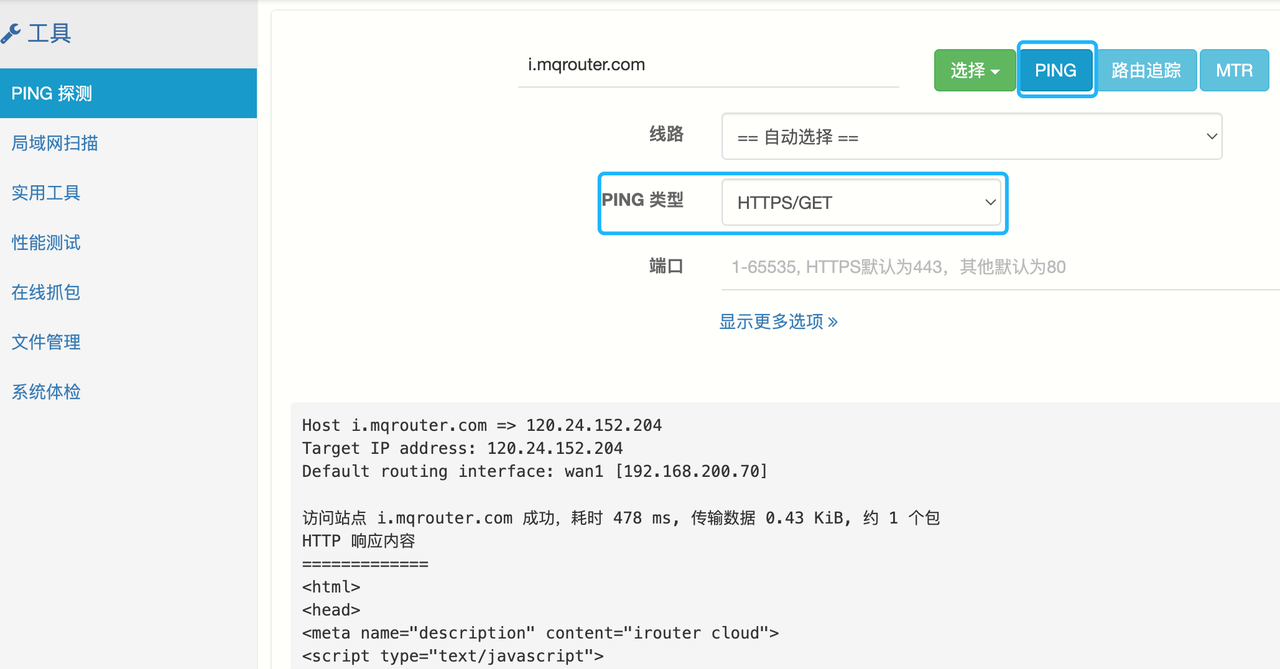云管理平台操作说明
iRouter Cloud 是针对路由设计的云管理平台,用于统一管理路由或iTMS设备。
云平台访问地址: https://i.mqrouter.com/
1. 首次注册/登录
首次请使用 手机短信验证码 登录,系统将自动创建账号。
登录后,可修改密码,下次使用手机号作为账号,用密码登录即可。
2. 云平台的功能
监测所有账号名下设备
重启设备
远程批量升级设备固件
远程安装扩展模块
重置Web登录密码
转移设备到其他账号名下
创建自定义用户组
创建二级账号
通过云登录直达路由Web管理
设备上线、下线、重启通知
开启/关闭功能、下发配置(web管理账号/DNS重定向/静态路由等)
批量备份设备的系统配置到云端、批量从云端下载备份配置
批量备份iTMS设备的TR069数据(光猫信息/模版等)到云端
2.1. 重置设备超管密码
在设备-》我的设备中,勾选指定的设备,点击下方的“更多-》超管账号密码”:

2.2. 开启隐藏功能
在设备-》我的设备中,勾选指定的设备,点击下方的“更多-》开启/隐藏菜单”:
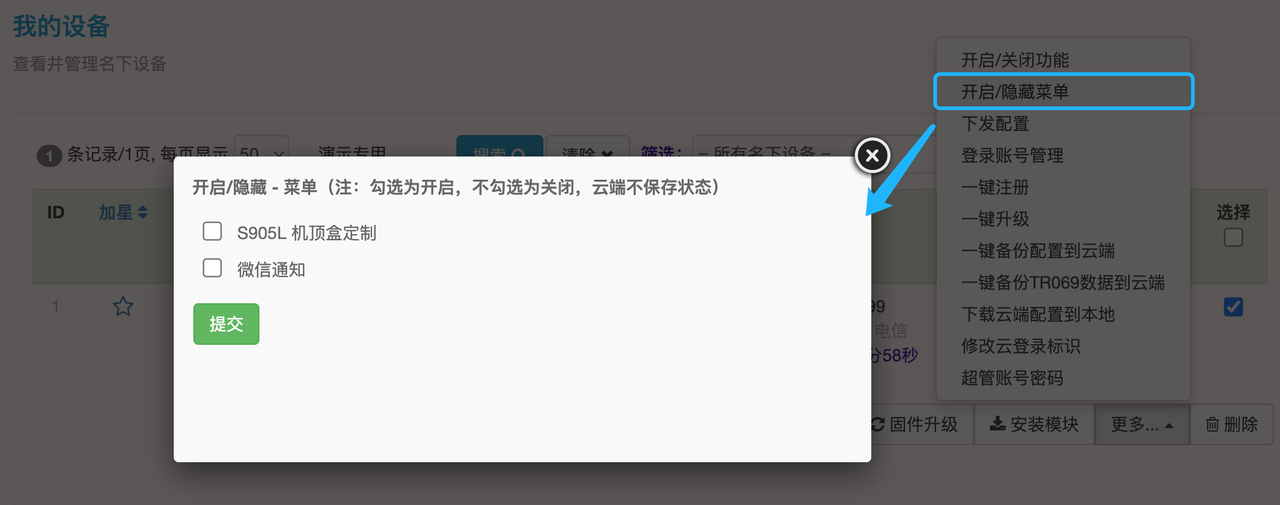
2.3. 批量安装扩展模块
在设备-》我的设备中,勾选指定的设备,点击下方的“安装模块”按钮:
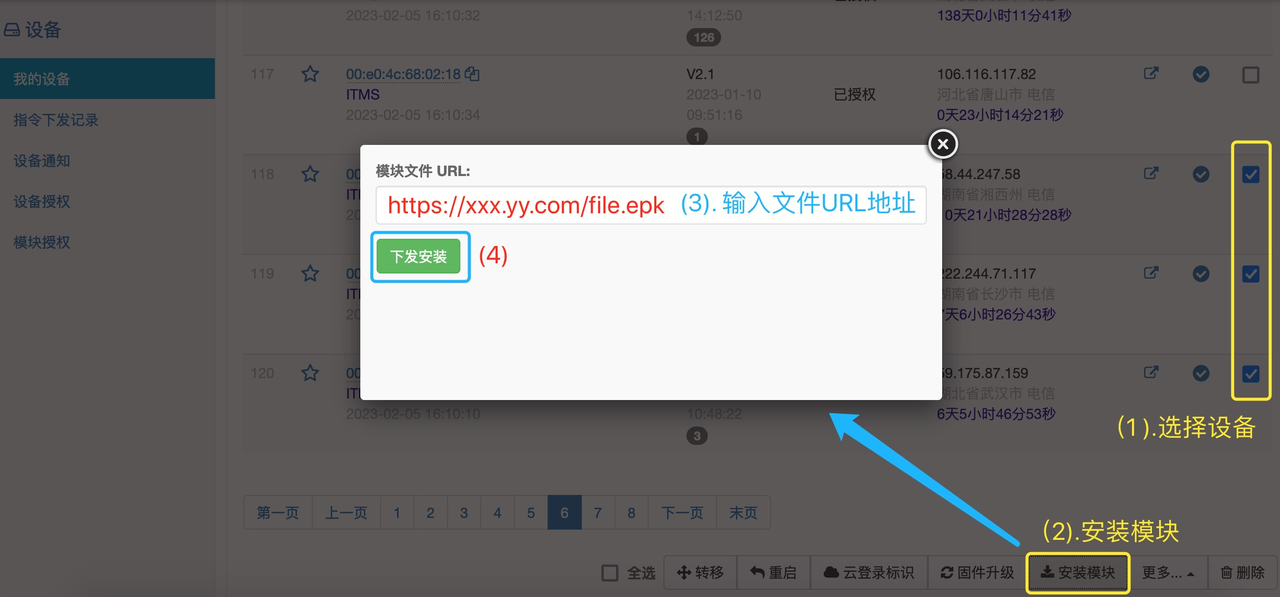
2.4. 备份配置到云端
在设备-》我的设备中,勾选指定的设备,点击下方的“更多-》一键备份配置到云端”:

查看备份配置:
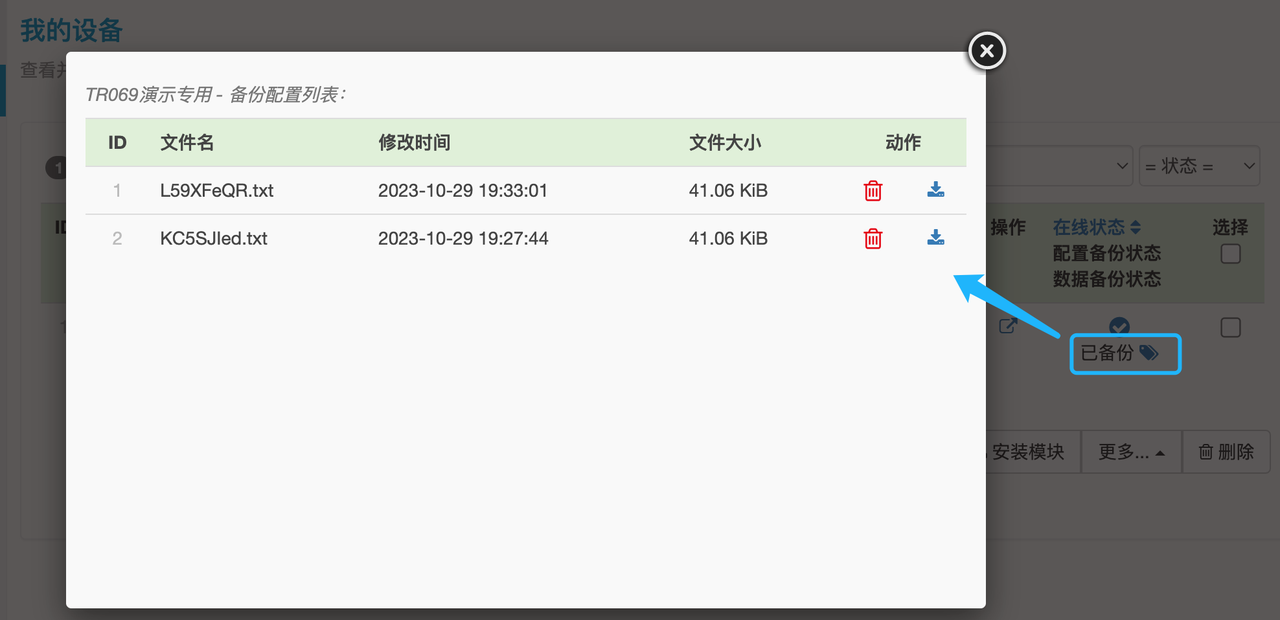
3. 关联设备到云平台账号
方法一: 用超管账号登录设备后,进入系统-》常规设置-》用户界面:
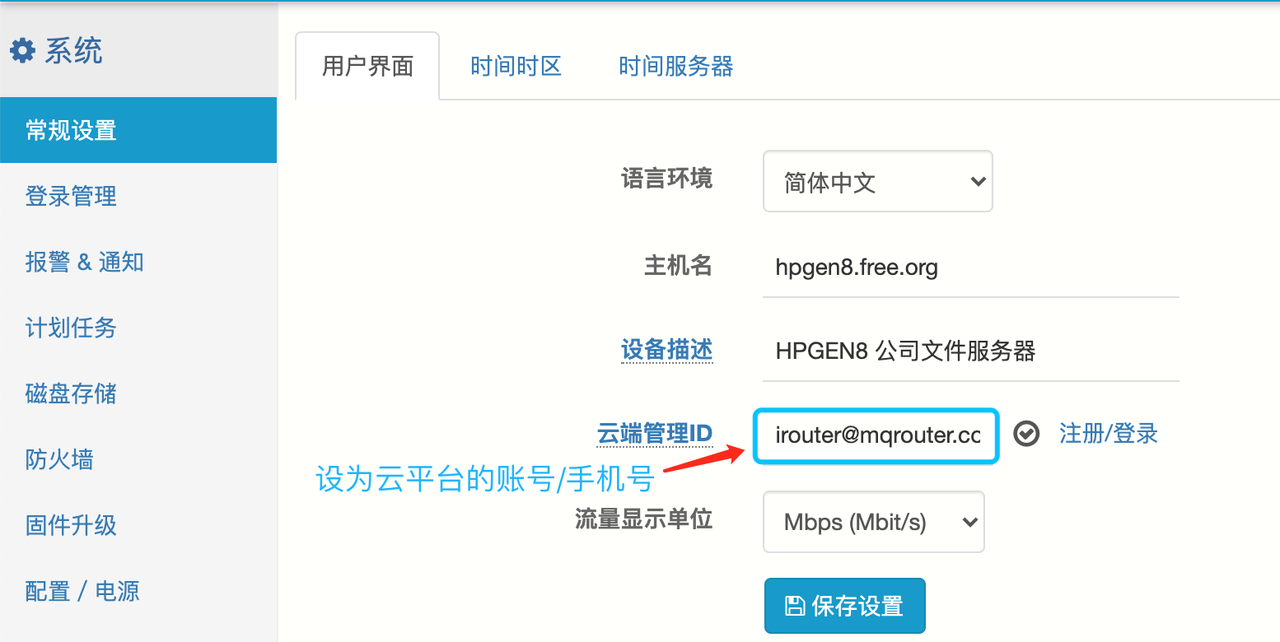
方法二:在云平台绑定(设备-》我的设备):
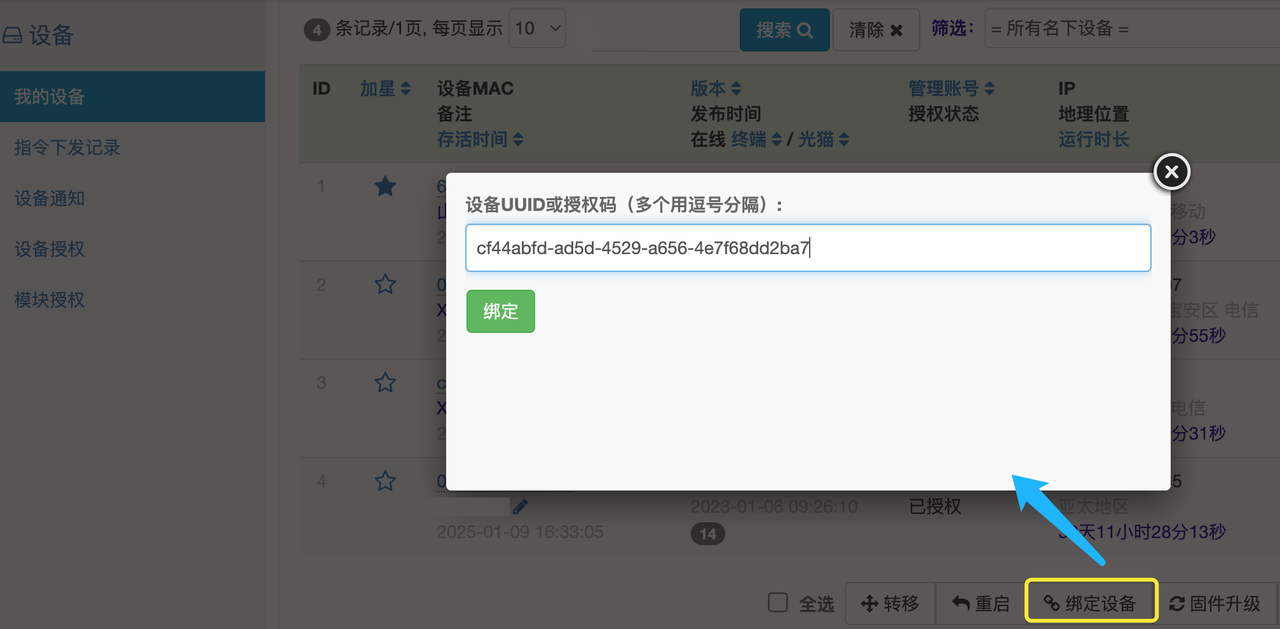
关联后,1~2分钟内,设备将汇报新到信息到云平台。
在云平台-》设备-》我的设备中查看并管理名下设备:
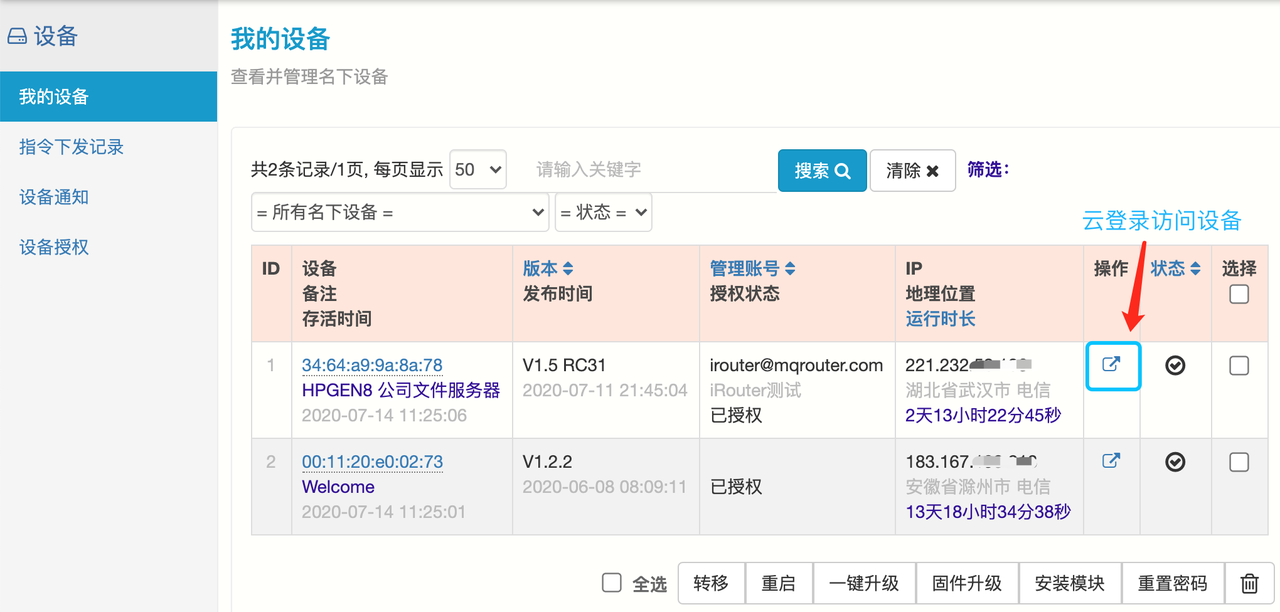
4. 自助购买TR069模块授权
4.1. 复制设备UUID
登录iRouter路由或iTMS设备 -》系统-》注册授权:

4.2. 新增模块授权
在云平台上,点击菜单:设备-》模块授权-》新增模块授权:
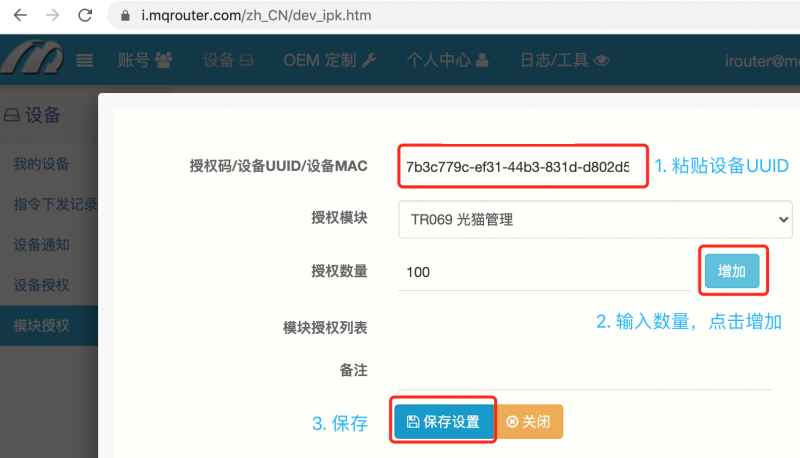
点击授权码右边的图标复制:
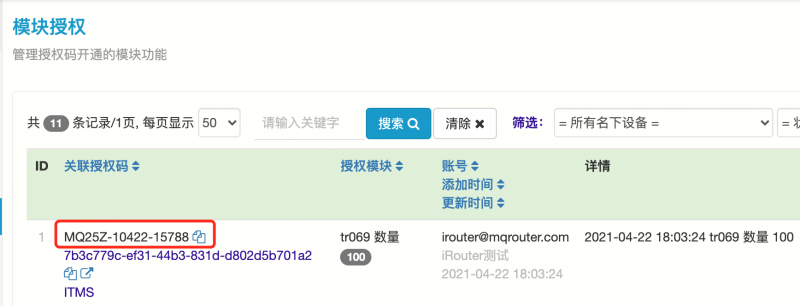
4.3. 更新授权
将授权码粘贴到“授权码”输入框,点击“更新授权”
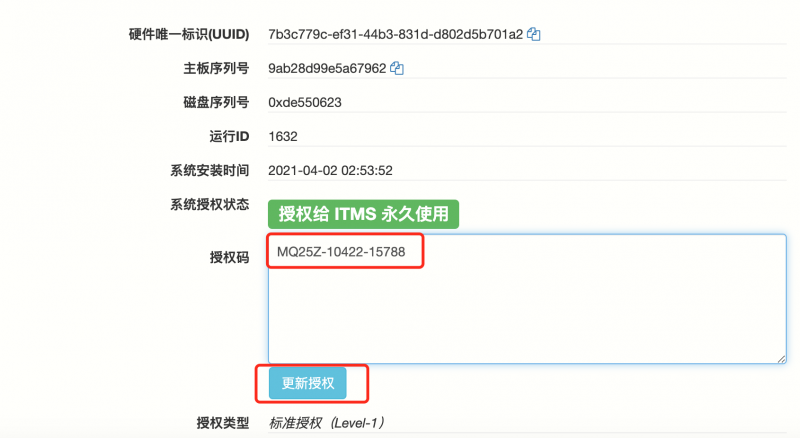
更新后如下:
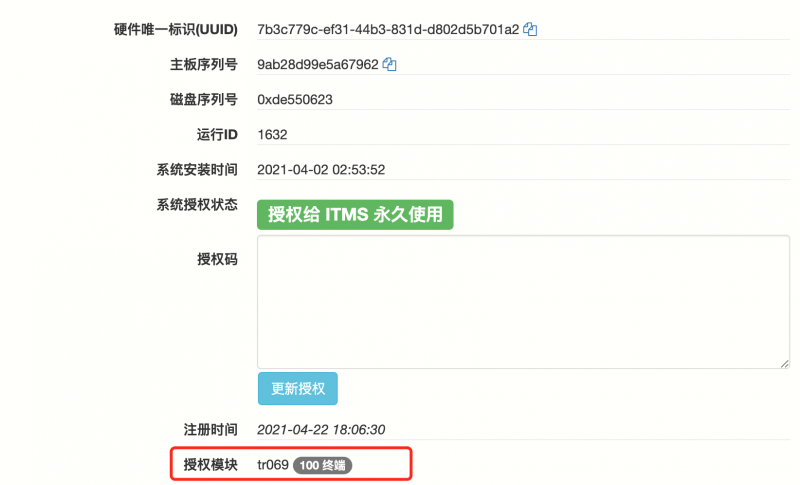
常见问题FAQ
1). 云平台连接诊断
测试云平台是否能正常连接,是否有防火墙拦截访问:
工具-》PING 测试,输入云平台域名 i.mqrouter.com